ERP库存模板流程用友U8一样适用.docx
《ERP库存模板流程用友U8一样适用.docx》由会员分享,可在线阅读,更多相关《ERP库存模板流程用友U8一样适用.docx(14页珍藏版)》请在冰豆网上搜索。
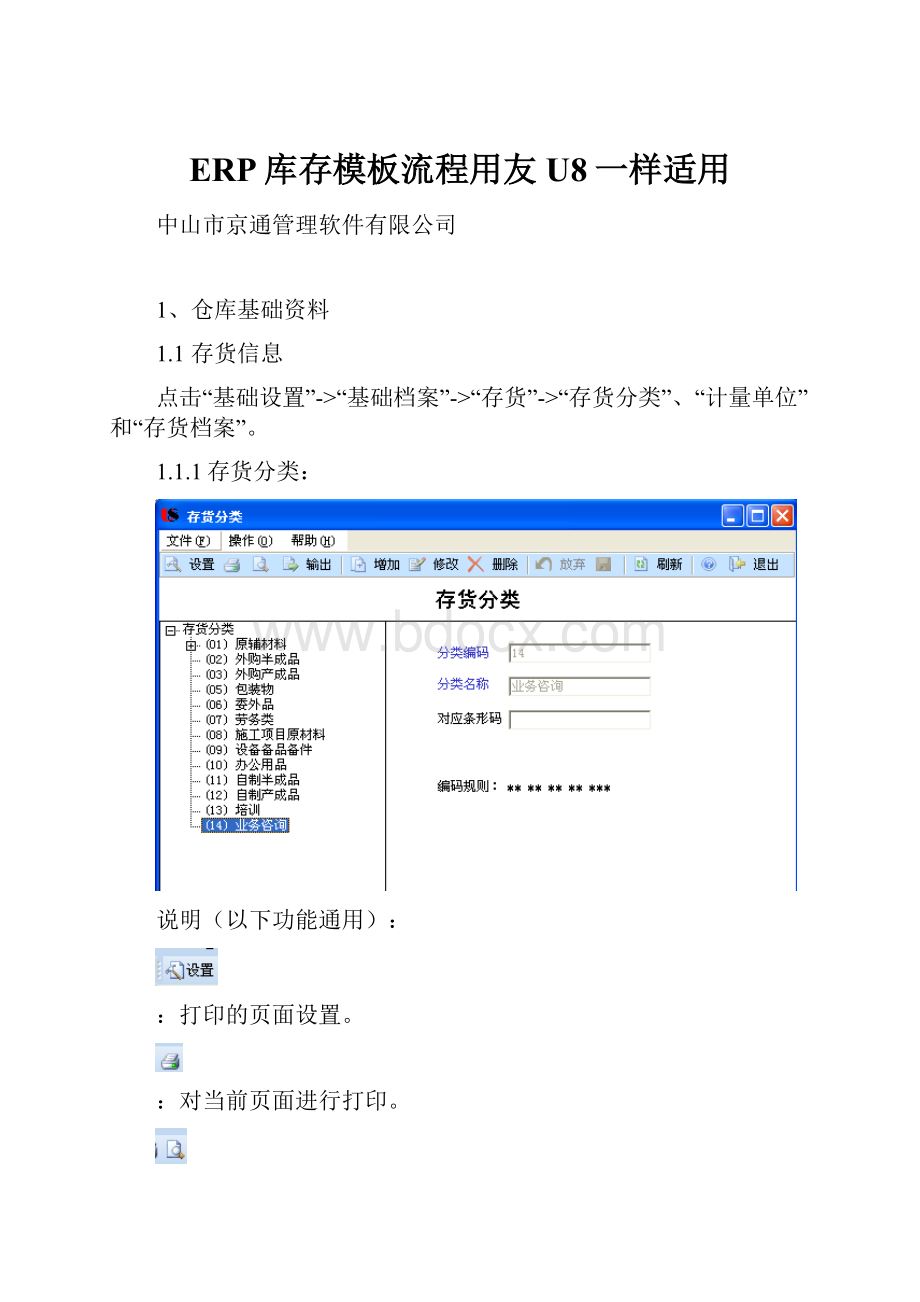
ERP库存模板流程用友U8一样适用
中山市京通管理软件有限公司
1、仓库基础资料
1.1存货信息
点击“基础设置”->“基础档案”->“存货”->“存货分类”、“计量单位”和“存货档案”。
1.1.1存货分类:
说明(以下功能通用):
:
打印的页面设置。
:
对当前页面进行打印。
:
对当前页面进行打印预览。
:
对当前的页面进行输出,包括输出成excel文件。
:
对当前的分类进行增加。
:
对当前的分类进行修改。
:
对当前的分类进行删除。
:
放弃对当前页面编辑,不保存。
:
保存当前编辑。
:
帮助。
1.1.2计量单位:
点击“分组”:
设置“无换算率”,“固定换算率”,“浮动换算率”。
点击“增加”,录入“计量单位组编码”,“计量单位组名称”,“计量单位组类别”,保存。
录完分组后,,再点击“单位”:
设置对应分组里面的单位信息。
点击“增加”,录入“计量单位编码”,“计量单位名称”,然后保存。
1.1.3存货档案:
说明:
:
对当前页面重新按条件查询。
:
对当前页面的信息进行条件的过滤。
:
对当前的页面进行栏目的查看与设置。
包括对应的字段的显示与隐藏。
:
按条件对当前信息进行批量修改。
点击“增加”,出现存货档案增加页面:
录入“存货编码”,“存货名称”,“存货分类”,“计量单位组”,“主计量单位”,“存货属性”等信息,然后保存。
1.2仓库信息
点击“基础设置”->“基础档案”->“业务”->“仓库档案”。
点击增加,录入“仓库编码”,“仓库名称”,“计价方式”,“仓库属性”,“是否参与MRP运算”,“是否记入成本”等信息,然后保存。
2、仓库作业流程
2.1采购入库单
2.1.1采购入库单(蓝字)
点击“业务工作”->“供应链”->“库存管理”->“入库业务”->“采购入库单”。
点击“生单”,选择按照“采购订单(蓝字)”,过滤条件后。
选择表头订单号,表体对应订单明细记录。
点击“确定”。
生单后,补录入“仓库”,修改“数量”为实际入库数量。
然后“保存”,再由相关人员“审核”。
2.1.2采购入库单(红字)
点击“业务工作”->“供应链”->“库存管理”->“入库业务”->“采购入库单”。
点击“增加”,选择“红字”,录入“仓库”,“供货单位”,“存货编码”,“数量”,然后保存,再由相关人员进行审核。
2.2产成品入库单
点击“业务工作”->“供应链”->“库存管理”->“入库业务”->“产成品入库单”。
点击“增加”,录入“仓库”,“部门”,“入库类别”,“产品编码”,“数量”等,然后保存,再由相关人员进行审核。
2.3其他入库单
点击“业务工作”->“供应链”->“库存管理”->“入库业务”->“其他入库单”。
点击“增加”,录入“仓库”,“入库类别”,“存货编码”,“数量”等,然后保存,再由相关人员进行审核。
2.4销售出库单
点击“业务工作”->“供应链”->“库存管理”->“出库业务”->“销售出库单”。
由于销售出库单是由发货单(或退货单)审核后自动生成的,在这里只要由相关人员再审核一下就可以了。
2.5材料出库单
点击“业务工作”->“供应链”->“库存管理”->“出库业务”->“材料出库单”。
点击“增加”,录入“仓库”,“出库类别”,“部门”,“材料编码”,“数量”,然后保存,再由相关人员进行审核。
2.6其他出库单
点击“业务工作”->“供应链”->“库存管理”->“出库业务”->“其他出库单”。
点击“增加”,录入“仓库”,“出库类别”,“部门”,“存货编码”,“数量”,然后保存,再由相关人员进行审核。
2.7调拨单
点击“业务工作”->“供应链”->“库存管理”->“调拨业务”->“调拨单”。
点击“增加”,录入“转出仓库”、“转入仓库”、“存货编码”,“数量”,然后保存,再由相关人员进行审核。
注:
审核后自动生成“其他入库单”和“其他出库单”,分别对这两张单进行审核。
2.8盘点单
点击“业务工作”->“供应链”->“库存管理”->“盘点业务”。
点击“增加”,录入“盘点日期”,“账面日期”,“盘点仓库”,然后点击“盘库”。
选择“按仓库盘点”,然后“确认”。
生成的盘点单自动带出该仓库的现存量数据,再录入实际的“盘点数量”,然后保存,再由相关人员进行审核。
注:
审核后自动生成“其他入库单”(盘盈)和“其他出库单”(盘亏),分别对这两张单进行审核。
2.9形态转换单
点击“业务工作”->“供应链”->“库存管理”->“形态转换”。
点击“增加”,录入“入库类别”,“出库类别”,“仓库”,“存货编码”,“数量”。
然后保存,再由相关人员进行审核。
注:
审核后自动生成“其他入库单”和“其他出库单”,分别对这两张单进行审核。
3、报表及其他功能
3.1整理现存量
点击“业务工作”->“供应链”->“库存管理”->“其他业务处理”->“整理现存量”。
整理现存量:
可以对不正常关机,不正常退出,单据异常等原因所引起的现存量不对,进行重新整理,以达到修正现存量的效果。
3.2库存账
点击“业务工作”->“供应链”->“库存管理”->“报表”->“库存账”。
3.3统计表
点击“业务工作”->“供应链”->“库存管理”->“报表”->“统计表”。